excel表格如何插入图片
嘿,朋友们!今天咱就来唠唠 Excel 表格里怎么插入图片这档子事儿,你是不是在做表格的时候,老琢磨着要是能加点图片进去,那该多直观、多好看呀?别着急,我这就来给你细细讲讲。
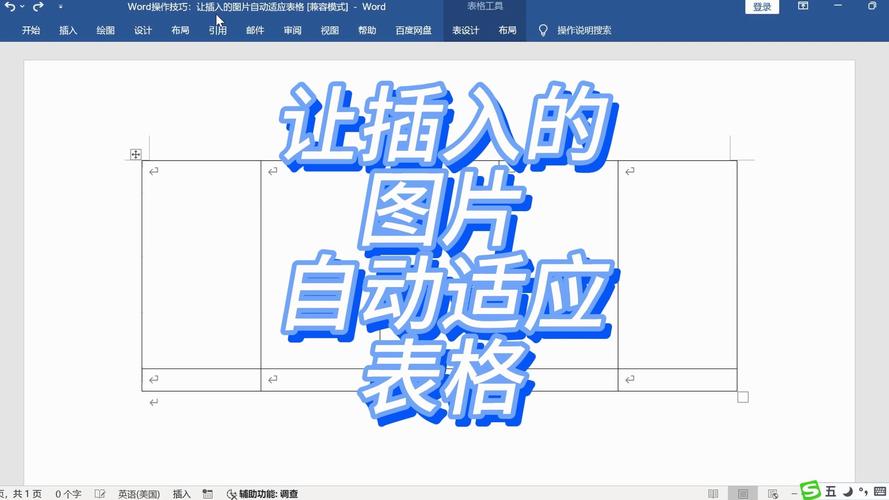
一、为啥要在 Excel 表格里插图片呢?
你想想啊,有时候光靠文字和数字在表格里罗列信息,是不是有点干巴巴的?比如说,你要做个产品目录,光写产品名称、规格啥的,别人看的时候可能还得费点劲儿去想象这是个啥东西,但要是插上对应的产品图片,“哦,原来是这个呀!”一下子就明白了,效率是不是就提高了?再比如说做项目进度表,用不同颜色的图片标记不同的进度状态,比单纯的文字说明要清晰多了,看着也舒服。
二、准备工作要做好
在咱正式开始往 Excel 里塞图片之前,得先把图片准备好呀,这图片从哪儿来呢?可以是你自己用相机拍的照片,像出去旅游拍的风景照,想整理个相册做成表格记录,那这些照片就得先从相机或者手机里导到电脑上,也可以是从网上下载的,比如做市场调研报告,找一些行业相关的图标、数据图表啥的,从各种图片素材网站下载下来就行,不过要注意版权问题哦,有些图片可不能随便乱用,不然可能会给自己惹麻烦。
三、开始插入图片啦
1、打开 Excel 表格,找到你想插入图片的那个单元格,或者选中一片空白区域也行,看你自己怎么安排布局啦。
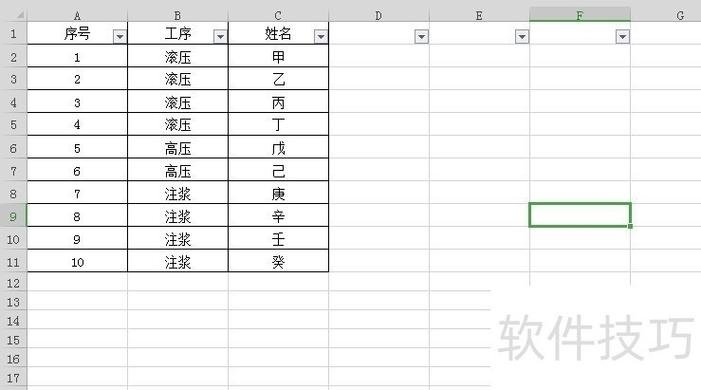
2、点击菜单栏里的“插入”选项卡,瞅见没?对,就是那个长得像小绿箭头旁边有个“插入”俩字的地方,在这儿能找到很多好玩的功能呢,今天就先盯准“图片”按钮,它一般就在插图、形状那些图标附近,点一下它。
3、这时候会弹出一个对话框,让你选择图片,就像你去仓库找东西一样,找到你之前准备好的图片,选中它,然后点“插入”按钮,瞧,图片就到 Excel 表格里啦!
四、调整图片大小和位置
刚插进去的图片可能大小不太合适,别慌,把鼠标放到图片的边角上,会出现一个小黑点,这时候按住鼠标左键拖动,就能改变图片的大小啦,不过可别太贪心,把图片拉得太大或者太小,不然会变得模糊不清,那就影响美观和查看效果了。
要是觉得图片位置不对,也可以挪动呀,还是用鼠标指着图片,等鼠标变成小手的形状,就可以拖着图片到处跑,把它放在你觉得最合适的单元格或者位置上。
五、设置图片样式
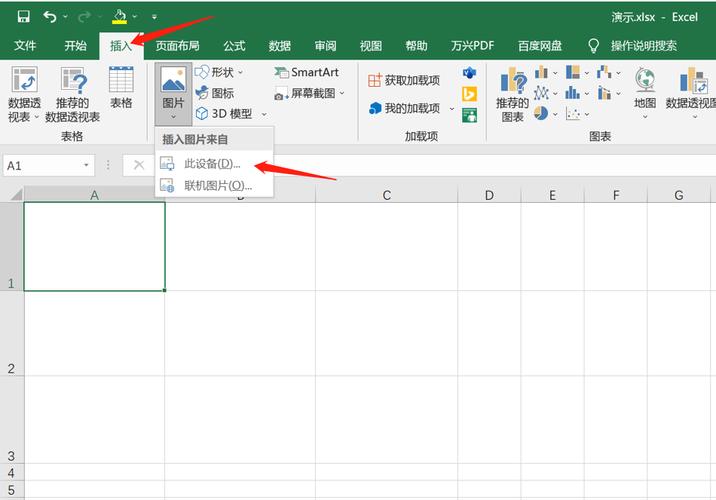
想让图片更出彩一点不?那就得给它打扮打扮,在 Excel 里,选中图片后,菜单栏会出现“图片工具 格式”这一栏,这里面藏着好多宝贝功能呢。
1、可以调整图片的颜色,比如说,你想让图片有点复古的感觉,就可以调成棕褐色调;要是想做那种时尚的对比效果,黑白色调也不错。
2、还能给图片加个边框,就像给照片装个相框一样,有实线的、虚线的、彩色的、黑白的等等好多选择,让图片看起来更精致。
3、要是觉得图片太单调,还能加些特效,像阴影、发光之类的,让它在表格里更亮眼。
六、图片与表格内容的关联
光有好看的图片可不行,还得让它和表格里的文字、数据搭上关系,这样才有实际意义嘛,比如说,你做了一个员工信息表,每个员工的照片对应着他们的姓名、职位等信息,你可以把照片和相关信息放在同一行,这样一看就知道谁是谁,多方便呀。
再比如说,做一个销售数据表,用不同颜色的图片代表不同的销售业绩等级,旁边再配上具体的销售额数据,这样一眼就能看出哪些产品卖得好,哪些还需要加把劲儿,是不是很直观?
七、保存和分享你的成果
辛辛苦苦做好了有图片的 Excel 表格,可别忘了保存呀!点击菜单栏里的“文件”,然后选“保存”,找个地方存好,免得一不小心没了可就亏大了,要是你想和别人分享你的大作,也可以直接发邮件、通过即时通讯工具传给别人,或者上传到云盘,让别人也能欣赏欣赏你的劳动成果。
你看,在 Excel 表格里插入图片也没那么难吧?只要按照我说的这些步骤一步步来,再稍微发挥一下自己的创意,就能做出既实用又漂亮的表格啦,不管是工作、学习还是生活记录,都能用得上这个小技巧哦,以后做表格的时候,可别再让表格干巴巴的啦,赶紧给它们加点“料”,插上美美的图,让它们变得生动起来吧!说不定因为这小小的改变,还能让你的工作更高效,生活更有乐趣呢!你说是不?
各位小伙伴们,我刚刚为大家分享了有关excel表格如何插入图片的知识,希望对你们有所帮助。如果您还有其他相关问题需要解决,欢迎随时提出哦!
内容摘自:https://news.huochengrm.cn/cygs/30680.html
